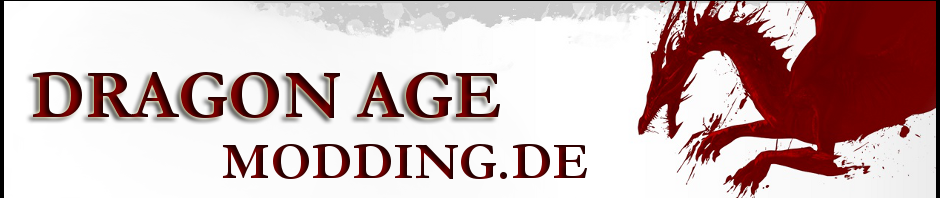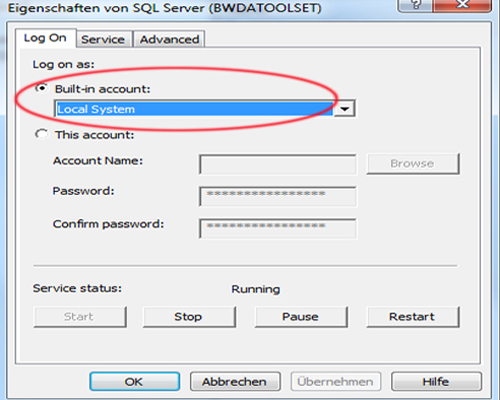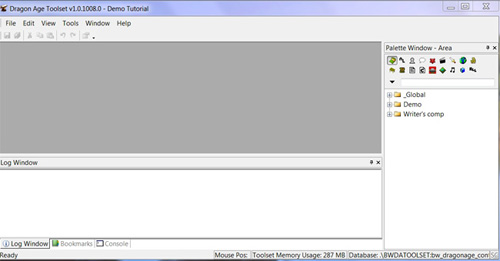Voraussetzungen:
- Korrekt installiertes Dragon Age Origin – Spiel (einmal wenigstens Spiel aufrufen)
- Account erstellen bei Bioware Social Network
Benötigt:
- DragonAge ToolsetSetup
- Batchdatei „MyRestore“(hier auch die txt-Version zum Anpassen)
- ActivePython 2.5 oder Python 2.5 + win32extension
dieses Programm wird für die Ausleuchtung der aus eigenen Leveln erstellten Areas Layouts benötigt. Nicht die 64Bit Version oder eine aktuellere als 2.5 benutzen!
- Installation von „DragonAge ToolsetSetup“ als Administrator (Rechtsklick auf die Datei und auswählen „Als Administrator ausführen„). Ich belasse es bei den vorgeschlagenen Einstellungen des Setupprogramms und bestätige die Fenster jeweils nur mit ok. (Bitte jetzt noch nicht testen. Das Toolset läuft auf deutschem Win 7 dt. jetzt noch nicht! – erst die nachfolgenden Punkte ausführen!)
- Nun rufe ich über das Startmenü von Windows –> Alle Programme –> Microsoft SQL Server 2005 –> Configuration Tool –> den SQL Server Configuration Manager auf. Dieser wurde mit dem Toolset installiert. Ich gehe in die linke Spalte und klicke mit re. auf den Eintrag SQL Server 2005 Services und wähle „öffnen“. In der re. Spalte sieht man jetzt den Eintrag SQL Server (BWDATOOLSET). Diesen mit re. anklicken und „Eigenschaften“ wählen.
- Im jetzt erscheinenden Eigenschaftenfenster unter Build-in Account im DropDown Menü den Eintrag „Local System“ wählen und mit ok bestätigen. Das System arbeitet und teilt uns mit, dass der Server neu geladen wird. Wir bestätigen mit ok und warten den Ladevorgang ab und schließen erst danach alle Fenster.
- Nun rufen wir die Datei „MyRestore“ als Administrator auf (Rechtsklick „Als Administrator ausführen„). Es erscheint das SQLCmd-Fenster und fordert die Eingabe einer Taste.
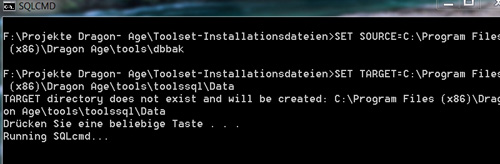 Wir drücken „Enter“ und warten ab. Der Vorgang dauert etwas – fasst euch also in Geduld und schließt das Fenster nicht. Am Ende wird erneut über das SQLCMD-Fenster das Drücken einer Taste gefordert. Drücken von „Enter„. Wichtig: Soll Spiel und Toolset an einer anderen Stelle installiert werden, bitte die txt-Datei benutzen, den Pfad des Installationsortes (Set Source und Set Target) entsprechend abändern und als bat-Datei abspeichern. Dann erst das Vorgehen wie beschrieben.
Wir drücken „Enter“ und warten ab. Der Vorgang dauert etwas – fasst euch also in Geduld und schließt das Fenster nicht. Am Ende wird erneut über das SQLCMD-Fenster das Drücken einer Taste gefordert. Drücken von „Enter„. Wichtig: Soll Spiel und Toolset an einer anderen Stelle installiert werden, bitte die txt-Datei benutzen, den Pfad des Installationsortes (Set Source und Set Target) entsprechend abändern und als bat-Datei abspeichern. Dann erst das Vorgehen wie beschrieben. - Es sollten sich unter dem Pfad „C:\Program Files (x86)\Dragon Age\tools\toolssql\Data“ zwei Einträge mit der Bezeichnung bw_dragonage_content.mdf und bw_dragonage_content.ldf befinden.
- Jetzt erfolgt die Installation von ActivePython. Dabei ändere ich an den vom Programm vorgeschlagenen Pfaden nichts. Es wird auf der Grundpartition C ein Ordner namens Python25 angelegt. Der Pfad wird automatisch im Path der Systemvariablen vom Betriebssystem erstellt.
- Im Startmenü –> Alle Programme –> Dragon Age Origins befindet sich die Startdatei des Toolsets „Dragon Age Toolset„. Diese wird als Administrator ausgeführt (Rechtsklick, Eigenschaften, Kompatibilität, Haken vor „Ausführen als Administrator“ setzen, ok). Nun Doppelklick auf die Programmdatei zum Starten. Nach etwas längerer(!) Wartezeit öffnet sich das Toolset:
- Da ich die DLCs „Stone Prisoner“ und „Wardens Keep“ benutze, schließe ich das Toolset wieder, um auch die Inhalte der Contents einzubinden.Ich öffne in „...\Documents\BioWare\Dragon Age\AddIns\dao_prc_cp_2\core\env“ (Shale) und kopiere alle in diesem Ordner enthaltenen Ordner und Dateien nach „C:\Program Files (x86)\Dragon Age\packages\core\env„. Dasselbe wird mit dem Inhalt von „…\Documents\BioWare\Dragon Age\AddIns\dao_prc_nrx_1\core\env“ (Wächterfestung) gemacht. Damit stehen mir nun auch die Gebiete aus diesen Erweiterungen im Toolset zur Verfügung.
Weiterlesen…